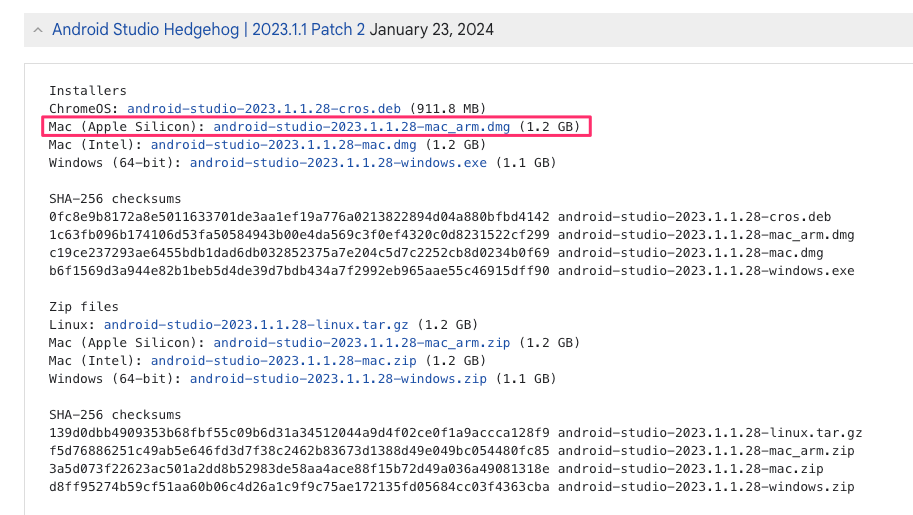
[About]ダイアログに書かれているビルド番号を確認:2023.1.1 Patch2
念のため、バージョン番号も確認:231
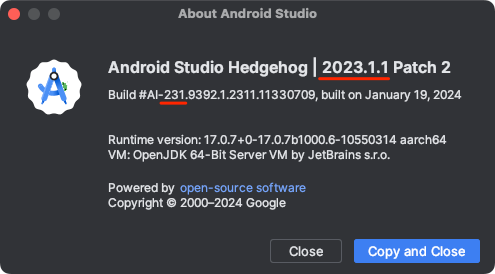
上記で調べた[ビルド番号]に一致するプラグインのバージョンを探す。赤のラインの部分(231.283)念のため、[バージョン番号]も[Compatibility Range]の範囲に含まれているか確認(2023.1 – 2323.1.5)
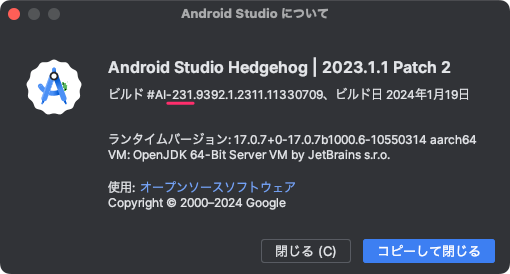
ここからダウンロード:https://plugins.jetbrains.com/plugin/13964-japanese-language-pack——/versions

少し下の方にある。該当するのが2つある、上の方をダウンロード。

ダウンロードしたzipファイル。
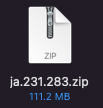
[日本語言語パック]をインストールする
Android Studioを起動しましたら、歯車アイコンをクリック、[Plugins]をクリック。
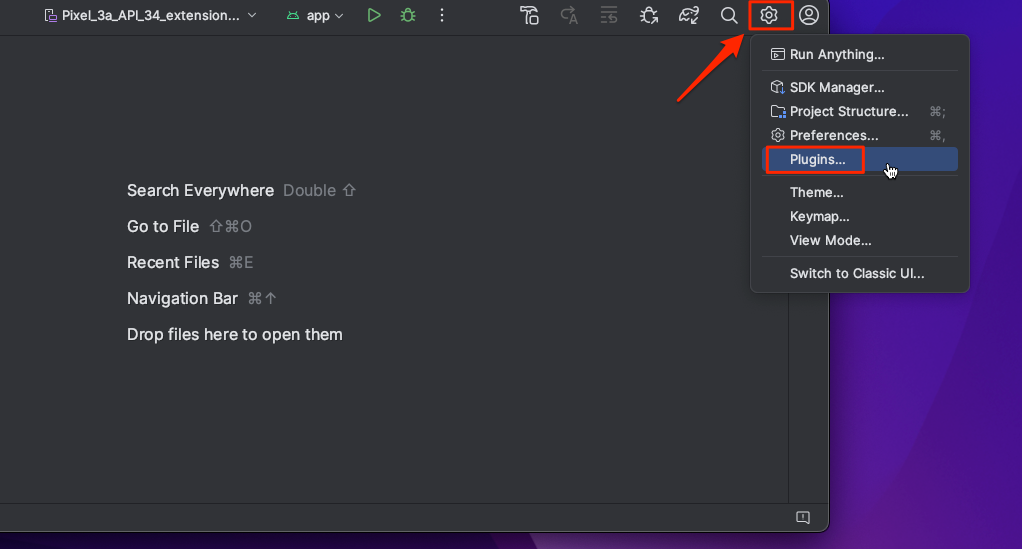
歯車アイコンをクリックして、メニューから「Install Plugin from Disk…」をクリック。

多分「ダウンロード」フォルダにあると思うのでそこからファイルを指定して右下の「Open」をクリック。
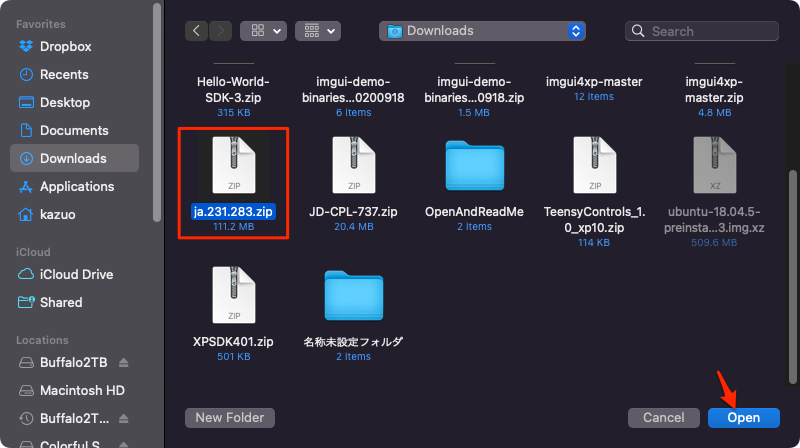
緑の「Restart IDE」ボタンを押すと更に「Retart」を押して再起動する。
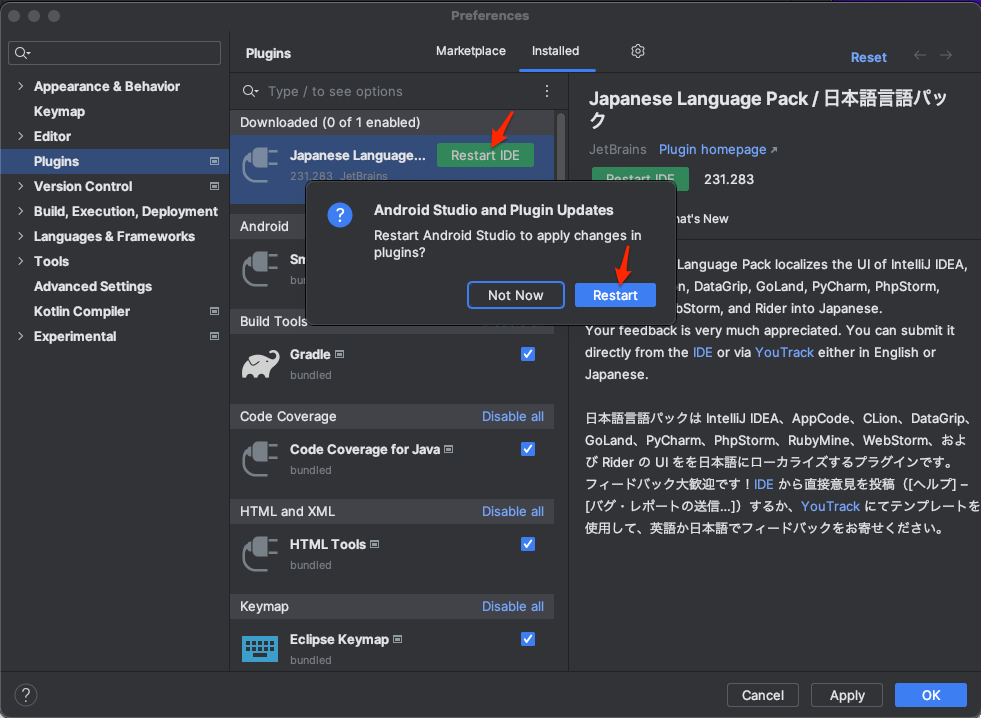
再起動したら日本語になっている。

これで完了。

